Win7移動硬盤在電腦上不顯示怎么辦?移動硬盤不顯示盤符的解決辦法
Win7操作系統下,當我們系統硬盤不夠用時,通常情況下我們都會使用移動硬盤通過USB與電腦相連,以此當做本地硬盤一樣使用。但最近有用戶反映,當移動硬盤插入電腦時相對應的盤符沒有顯示出來。那么,這該如何解決呢?下面,小編就向大家分享Win7系統下移動硬盤不顯示盤符的解決辦法。
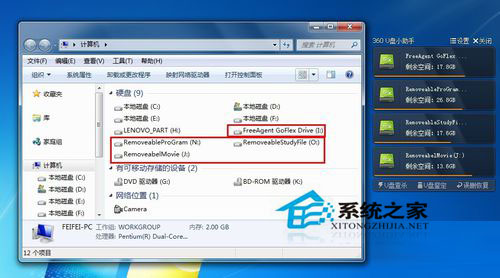
方法/步驟
1.首先看一下在電腦出現故障時插入移動硬盤時的情況,會發現只顯示部分盤符,由于小編的移動硬盤被分成四個分區,而在此只顯示兩個盤符。
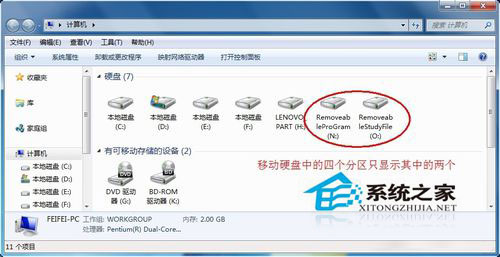
2.右鍵單擊“計算機”,從彈出的菜單中選擇“管理”項。
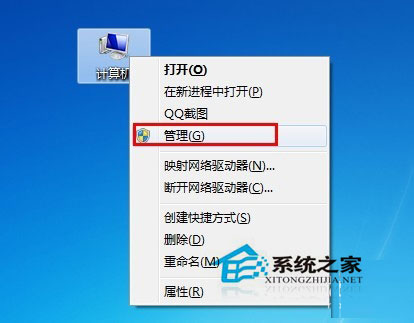
3.接著在無法正常顯示的磁盤上右擊,從彈出的菜單中選擇“更改驅動器號和路徑”。

4.在打開的窗口中點擊“添加”按鈕,然后為當前分區指定一個“盤符”,并點擊“確定”按鈕。
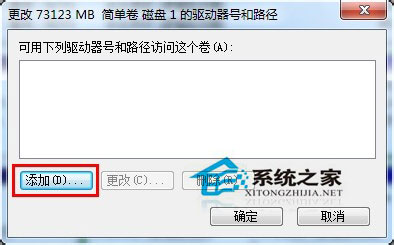
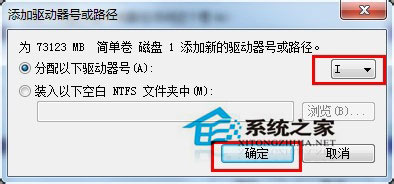
5.然后就會發現相應的分區可以正常顯示啦。
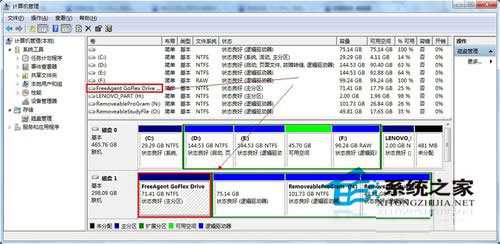
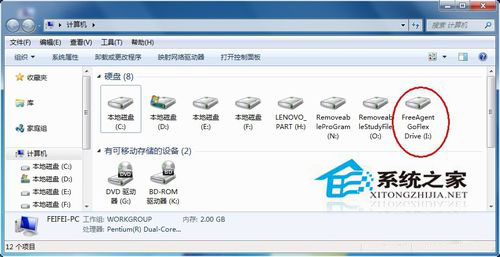
當然,以上方法有一定的局限性,就是在電腦重啟之后故障會再次出現,對此,一種一勞永逸的方法主通過修改注冊表來實現。首先,通過以上方法讓所有盤符都顯示出來。接著打開“運行”對話框,輸入命令“regedit”打開注冊表程序。
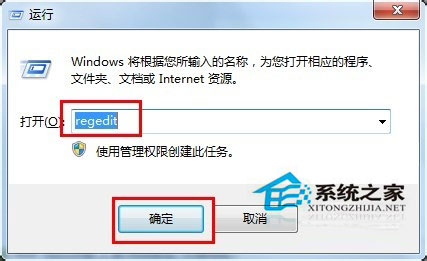
1.依次展開“HKEY_ CURRENT_USER”→“Software”→“Microsoft”→“Windows”→“CurrentVersion”→“Policies”→“Explorer”,在右側右擊選擇“新建”→“二進制值”,將其命令為“NoDrives”,其值為“0”,最后點擊“確定”按鈕。
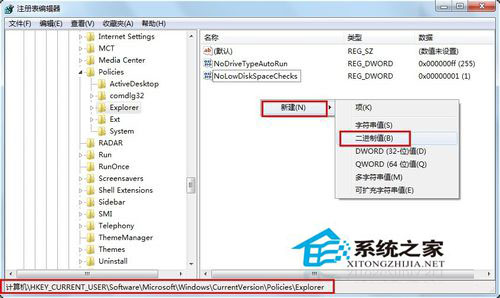
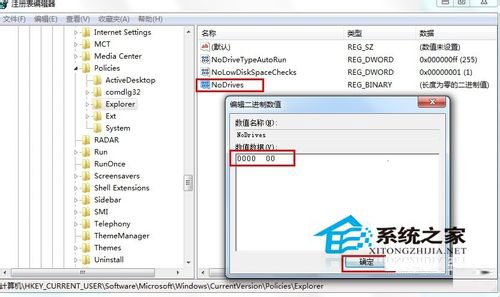
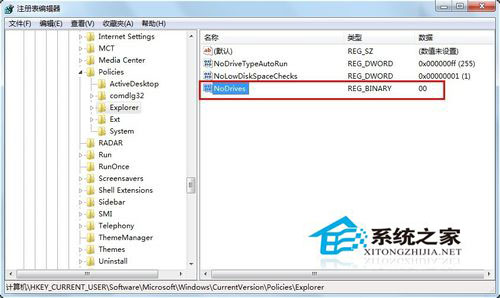
2.最后重啟一下電腦,就可以解決問題啦。
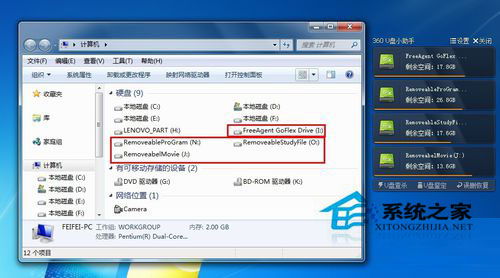
以上就是小編向大家分享的Win7系統下移動硬盤不顯示盤符的解決辦法,通過以上操作,當再次插入移動硬盤時,移動硬盤的盤符就可以正常顯示啦。
相關文章:
1. 如何在電腦PC上啟動Windows11和Linux雙系統2. Windows Modules Installer Worker是什么進程?硬盤占用100%的原因分析3. win11內置攝像頭怎么調清晰度? win11攝像頭模糊不清晰的解決辦法4. Win10系統怎么開啟遠程桌面連接?Win10系統開啟遠程桌面連接方法5. 統信uos操作系統怎么激活? 統信UOS系統家庭版激活教程6. Win11系統怎么隱藏文件夾?Windows11如何隱藏某個文件夾?7. Win11找不到回收站怎么辦?Win11顯示回收站的方法8. Debian11怎么添加桌面快捷圖標? Debian桌面快捷方式的添加方法9. Debian11怎么結束進程? Debian殺死進程的技巧10. 統信uos系統怎么進行打印測試頁和刪除打印機?
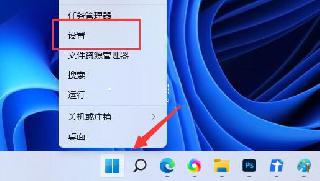
 網公網安備
網公網安備